Как сделать сброс настроек на Android смартфоне без потери важных файлов и данных. Как сделать общий сброс
Делаем правильный сброс «Hard Reset» Android-устройства
Но бывают ситуации, когда гаджет вообще не включается, в такой ситуации программная перезагрузка невозможна, и оживить его может только аппаратный сброс, он же «Hard Reset». Сразу хочется предупредить, что после проведения этой операции все ваши личные данные будут удалены с жесткого диска устройства. Если же вы все-таки решили это сделать, то читайте далее.
Итак, как же сделать «Hard Reset»?
Чтобы осуществить аппаратный сброс, необходимо вызвать меню Android system recovery, используя определенную комбинацию зажатых кнопок на корпусе устройства. При этом у каждого производителя мобильных устройств своё сочетание кнопок, поэтому мы подробно расскажем, что нужно делать с различными гаджетами, чтобы у вас не возникло трудностей при проведении «жесткого сброса».
«Hard Reset» для смартфонов ACER
- Зажмите и удерживайте кнопку включения одновременно с клавишей увеличения громкости на выключенном смартфоне.
- Через несколько секунд экран устройства должен загореться и должно появиться меню, в котором нужно выбрать пункт «Recovery Mode» с помощью клавиши увеличения громкости, после чего следует нажать клавишу уменьшения громкости.
- После всех вышеперечисленных действий должно появиться изображение Андроида с красным треугольником. Если это произошло, нажмите на кнопку включения смартфона.
- В появившемся меню выберите пункт «Wipe data/factory reset» и нажмите клавишу увеличения громкости. Выбираем вариант «Yes».
Hard Reset для планшетов ACER
- Включите планшет и переведите рычаг блокировки экрана в левое положение.
- Одновременно зажмите клавишу увеличения громкости и кнопку включения.
- Устройство должно завибрировать, после чего нужно зажать и удерживать кнопку громкости, переводя рычаг блокировки то влево, то вправо, пока не появятся надписи Erasing Userdata и Erasing Cache.
- После этого вы увидите признаки начала сброса данных
Hard Reset для смартфонов Alkatel
- Включите смартфон, зажмите кнопку включения и клавишу увеличения громкости и держите их зажатыми до появления соответствующего меню.
- Используя клавиши громкости, выберите пункт меню «Wipe data/factory reset» и нажмите кнопку включения устройства.
- В появившемся диалоге выбираем «Yes» с помощью клавиш громкости и нажимаем кнопку включения.
Hard Reset для всех устройств ASUS
- Включите устройство, зажмите кнопку включения и клавишу уменьшения громкости и удерживайте их в таком положении в течение 3 секунд.
- Отпустите кнопку включения, продолжая удерживать клавишу выключения, пока на экране не появится меню.
- В появившемся меню выберите пункт «Enter recovery mode» с помощью клавиш громкости.
- Далее выберите «Wipe data/Factory reset» и подтвердите дальнейшие действия, выбрав «Yes – delete all data».
- После того, как сброс будет выполнен, нужно перезагрузить устройство, выбрав в появившемся диалоге пункт «Reboot now».
Hard Reset для смартфонов Higshcreen
- Выключите смартфон.
- Вытащите батарею.
- Подключите свой гаджет к зарядному устройству (именно к зарядке, а не к ПК).
- Вставляем батарею.
- Нажимаем кнопку включения и клавишу увеличения громкости, держим в таком положении 10-15 секунд.
- Нажимаем на кнопку включения питания один раз.
- Выбираем пункт меню «wipe data» с помощью клавиш громкости, активируем его при помощи кнопки включения.
- В открывшемся меню выбираем пункт «Yes – delete all user data».
Hard Reset для смартфонов HTC
- Выключите устройство.
- Одновременно нажмите кнопки увеличения и уменьшения громкости, пока на экране не появится предупреждение о готовности к сбросу.
- Нажмите на клавишу увеличения громкости, после чего начнётся сброс настроек.
Hard Reset для смартфонов Nokia
- Включите смартфон.
- Одновременно зажмите 3 кнопки: уменьшения громкости, питания и камеры.
Hard Reset для планшетов Oysters
- Планшет должен быть выключен.
- Нажимаем кнопки «Home» и «Vol-» и только затем кнопку питания.
- Держим нажатыми все эти кнопки, пока не появится логотип «Oysters», после чего отпускаем кнопку питания.
- После того, как на экране появится картинка с лежащим роботом и восклицательным знаком, отпускаем остальные кнопки.
- Нажимаем кнопку включения питания и, не отпуская её, жмем и тут же отпускаем «Vol+».
- В появившемся меню выбираем «wipe data/factory reset», затем «reboot» и готово.
Альтернативный вариант:
- Нажать и удерживать клавишу уменьшения громкости звука и кнопку включения/выключения до момента появления на экране устройства сообщения «upgrade, please wait……» Из списка выбрать пункт «wipe data/factory reset» (перемещаемся по строкам с помощью клавиши уменьшения громкости, выбираем нужный пункт, нажав клавишу увеличения громкости).
- В выпадающем списке выбрать «Yes – delete all user data».
Hard Reset для всех устройств Samsung
- Выключить устройство.
- Зажать одновременно три кнопки: клавишу увеличения громкости, кнопку вызова главного экрана и кнопку включения питания.
- Дождаться загрузки меню.
- При помощи клавиш изменения громкости выбрать пункт «wipe data/factory reset» и нажать кнопку включения устройства.
- В появившемся меню выбрать пункт «Wipe data/Factory reset» и подтвердить ваш выбор, нажав «Yes – delete all data».
- После успешно проведенной операции перезагрузить устройство – «Reboot now».
Hard Reset для всех устройств Sony
- Подключить аппарат к зарядному устройству и заряжать до тех пор, пока индикатор питания в виде маленькой лампочки возле кнопки включения не станет зеленым.
- Отключить устройство с помощью скрепки или зубочистки, используя отверстие «Reset» на корпусе.
Когда экран погаснет, нажать и удерживать кнопку включения в течение 2-3 секунд, и до начала загрузки нажать клавишу увеличения громкости несколько раз подряд (нужно именно прерывистое нажатие, а не удержание). Готово!
Hard Reset для устройств Lenovo
- Выключить устройство.
- Одновременно зажать три кнопки: питания, увеличения и уменьшения громкости. После этого на экране возникнет инженерное меню Recovery.
- Используя клавишу регулировки громкости, выбрать пункт меню «wipe data/factory reset» и нажать кнопку включения питания (просто один раз нажать, не удерживать). На отдельных смартфонах навигацию по меню Recovery можно осуществлять при помощи сенсорного экрана.
- Появится окошко, в котором нужно выбрать опцию «Yes — delete all user data». После этого ничего больше делать не надо, аппарат сам перезагрузится после выполнения всех операций по сбросу до заводских настроек.
Похожее
www.pro-vse.site
Как правильно сделать Hard Reset на Android OS — пошаговая инструкция. Все способы, как сбросить настройки на устройстве андроид до заводских.
Подавляющее большинство современных гаджетов выпускаются на основе операционной системы Android. Нет ни одной ОС, которая бы не выдавала ошибки, или в ней не происходили бы кратковременные сбои, поэтому следует запомнить, как перезагрузить смартфон на андроиде. Это поможет избавиться от проблем в работе программы, если это была случайная ошибка.
Как сделать перезагрузку на андроиде
Android – хороший вариант для управления мобильными устройствами, но нередко случаются сбои, подвисания, ошибки. В худшем случае девайс перестает реагировать на любые действия со стороны пользователя, поэтому необходимо знать, как перезагрузить андроид. Для этого можно использовать несколько инструментов, которые предоставлены самими создателями телефона или планшета. Различают два основных варианта этой процедуры:
- стандартная – не подразумевает потерю данных, удаление программ с гаджета;
- hard reset – полный перезапуск со сбросом до заводских настроек, пропадают все данные с телефона (sd карта не затрагивается), приложения удаляются.
Простая перезагрузка без потери данных
Этот вариант, как сделать ресет на андроиде, хорошо подходит, если ошибка в софте не фатальная, телефон просто начал «подтормаживать» или зависать при выполнении определенных задач, но все еще функционирует. Нельзя сказать, что это редкие случаи, но они не критичные и легко исправляются. Вариант первый, как перезагрузить андроид:
- Зажмите и удерживайте несколько секунд кнопку питания (кнопка включения).
- Дождитесь появление диалогового окна. В нем, как правило, предлагается «выключить». «перейти в автономный режим» или «перезагрузить» телефон.
- Нажмите на необходимый пункт и дождитесь перезапуска аппарата.
Учтите, что скорость появления меню может зависеть от сложности ошибки системы. В некоторых случаях приходится ждать от 5 до 10 секунд. Помогает эта опция всем современным моделям телефонов (Samsung, Fly, Sony, HTC и т.д.) при условии, что экран отображает информацию и телефон реагирует на нажатие клавиш. Если же этого не происходит, а вы не хотите терять данные с аппарата, можно использовать более радикальный метод – вытащите и вновь вставьте аккумулятор. Эти действия перезапустят ваш девайс.
Жесткая перезагрузка андроид с удалением данных и приложений
При серьезных сбоях в системе, которые могут вызвать сторонние приложения, вирусы или ошибки при выполнении каких-то операций, необходимо знать, как жестко перезагрузить андроид. Этот метод подразумевает полную очистку устройства, сброс до заводских настроек: все ваши данные с аппарата будут полностью, безвозвратно стерты. Поэтому рекомендуется выполнить резервное копирование всего содержимого с памяти девайса (sd-карты это не касается).
Причиной такого поведения часто становится разный «хлам», который образуется при работе операционной системы. Процедура, как сделать жесткий сброс на андроиде не отличается, будь у вас Леново, Самсунг или Сони. Алгоритм остается одинаков:
- Зайдите в меню настроек аппарата.
- Найдите пункт, который имеет названия «Архивация и сброс».
- Нажмите на пункт «Сброс данных». Название может быть немного иным, к примеру, «Сброс до заводских настроек».
Эта опция вернет ваш Android к первоначальному состоянию, словно вы только купили его в магазине. Все остаточные файлы, битые приложения и прочий «хлам» пропадут, система будет вновь функционировать корректно, без зависаний, сбоев. Все ваши данные, логины, пароли, скачанные приложения будут стерты. Использовать эту функцию удастся только, если получается включить телефон и перейти в меню. Если же это невозможно, следует воспользоваться меню Рекавери.
Перезагрузка андроида на телефоне или планшете через Recovery
Иногда планшет или смартфон зависают настолько, что включить их возможности нет. При таких проблемах нужно знать, как полностью перезагрузить андроид. Существует специальный Recovery Mode, который запускается с помощью комбинации функциональных кнопок на аппарате. Для разных моделей устройств могут быть запрограммированы разные сочетания и последовательность нажатий, найти их можно на официальных сайтах разработчиков или в инструкции. Как правило, запрограммировано одновременное нажатие кнопки громкости и питания. Как перегрузить андроид на телефоне:
- З
www.tarifox.ru
Хард ресет — сброс настроек телефона. Как сделать hard reset.
Если Вам требуется провести хард ресет смартфона и одновременно стереть пользовательские данные из памяти устройства, можно выполнить сброс одним из нескольких проверенных способов. Рассмотрим подробную процедуру на примере модели Сони Иксперия.
 Это андроид-смартфон с относительно высоким уровнем технической оснащенности, поэтому он весьма функционален и удобен для пользователя. Однако если скачивать непроверенные приложения, самостоятельно менять прошивку, пытаться провести взлом программных средств устройства или загружать его другими непосильными задачами, можно повредить «ядро» прошивки. Чтобы избавить смартфон от последствий вредоносных процессов и использования несанкционированного доступа, можно откатить его к заводским параметрам.
Это андроид-смартфон с относительно высоким уровнем технической оснащенности, поэтому он весьма функционален и удобен для пользователя. Однако если скачивать непроверенные приложения, самостоятельно менять прошивку, пытаться провести взлом программных средств устройства или загружать его другими непосильными задачами, можно повредить «ядро» прошивки. Чтобы избавить смартфон от последствий вредоносных процессов и использования несанкционированного доступа, можно откатить его к заводским параметрам.
Целесообразно будет провести hard reset в случае неправильной установки или удаления программ, повлекших за собой неполадки в работе телефона. Данная процедура пригодится и в той ситуации, если Вы приобретаете телефон не с витрины магазина, а с рук, то есть им уже пользовались бывшие хозяева.
Если вы не специалист в таких делах, лучше всего предварительно скопировать нужные файлы на отдельный носитель (или достать флеш-карту из смартфона). Это нужно сделать обязательно, так как все данные во внутренней памяти Сони не сохранятся после отката настроек.
Чтобы исключить вероятность фатального сбоя в прошивке, перед сбросом убедитесь, что смартфон заряжен не менее чем наполовину (а лучше на все 100%). Не рекомендуется оставлять без внимания ни один пункт предлагаемого алгоритма, чтобы в результате смартфон не превратился в бесполезный «кирпич».
Для чего нужен хард ресет телефона?
Хард ресет — это полное удаление абсолютно всех пользовательских данных из памяти смартфона. То есть, по завершении процедуры не останется ни сообщений, ни мультимедиа-файлов, ни контактов из памяти телефона, ни приложений, ни заметок и т. д. На программном уровне устройство возвращается к тому состоянию, в каком оно было при первоначальной покупке.
Обычно hard reset проводят в следующих ситуациях:
- После того, как была обновлена или изменена версия прошивки устройства.
- Если возникла неисправность, постоянное зависание или другая проблема, которую не удалось устранить другими известными способами.
- Перед тем, как во второй и последующие разы продать смартфон другому пользователю.
- Ваше устройство может быть подвержено вирусным атакам, если Вы предварительно не установили на смартфон одну из распространенных антивирусных программ (Доктор Веб, Касперский и др.). Антивирусный софт может быть как аналогом программ для компьютера, так и самостоятельным мобильным «защитником».
Резервное копирование данных перед сбросом телефона
Если Вам приходится выполнять hard reset Sony впервые, не будет лишним на всякий случай сделать резервные копии пользовательских данных. После того, как совершится удаление всех настроек, приложений и иных важных файлов, придется самостоятельно находить и переустанавливать программы, нужные для общения, работы или развлечений.
Чтобы этого избежать, во всех андроид-смартфонах присутствует системная опция восстановления и резервного копирования. Вам понадобится только наличие аккаунта в Google, где будет сохранена вся необходимая информация о приложениях пользователя.
Перед сбросом системы (более подробно о том, как это сделать, описано ниже) в настройках в меню «Восстановление и сброс» поставьте галочку у пунктов «Резервирование данных» и «Автовосстановление» и укажите аккаунт в Google, куда будет скопирована информация. Желательно указать именно тот аккаунт в Гугле, который Вы использовали для того, чтобы зарегистрироваться в Гугл Плей Маркете.
Желательно указать именно тот аккаунт в Гугле, который Вы использовали для того, чтобы зарегистрироваться в Гугл Плей Маркете.
Примечание: если Вы сбрасываете параметры для того, чтобы передать телефон другому человеку, лучше всего удалить со смартфона аккаунт в Гугле, чтобы система не запрашивала данных с него.
Как сделать hard reset sony: программные способы
- Самый распространенный вариант – откат с использованием стандартного меню параметров.
Для выполнения зайдите в меню «Настройки», пролистайте страницу вниз до пункта Резервное копирование и сброс» (в поздних версиях – Восстановление и сброс»).

Здесь можно отметить галочками способы отката: с удалением пользовательских данных или без него. Если память переполнена и смартфон постоянно глючит – лучше не отмечать соответствующие пункты и запустить общий сброс, далее «Сбросить настройки телефона».



- Еще один вариант выполнения хард ресета – с использованием сервисного меню.
Данный способ пригодится только тогда, если телефон не завис намертво и реагирует на команды пользователя.Зайдите в меню звонков и в поле ввода наберите *#*#7378423#*#*. Это код доступа к сервисному меню.

Меню не русифицировано. Выбираем самую последнюю строку: «Customization settings».

Далее «Reset customization» → «Reset customization and reboot».


Сделать сброс Андроида — hard reset xperia
Если Вы вообще не можете включить смартфон, или же при включении он зависает на логотипе компании и заново перезагружается – придется использовать описанный ниже метод hard reset xperia. Он может пригодиться и в случае, если Вы не можете вспомнить пароль для разблокировки или графический ключ.
- Выключите устройство. Без выключения Вам просто не удастся зайти в режим Recovery.
- Для доступа к Recovery одновременно зажмите кнопку снижения громкости и включения/выключения смартфона. Данная комбинация является наиболее распространенной и универсальной для всех смартфонов (планшетов), а не только для линейки Сони. Удерживайте клавиши нажатыми, пока не запустится режим Recovery.

-
- В случаях когда сенсор в режиме Recovery не работает, поэтому используйте кнопки увеличения и уменьшения громкости для перемещения вверх или вниз по пунктам меню, а вместо клавиши «Ок» – кнопку включения/выключения.
- Отыщите надпись «wipe factory reset» (полный сброс к заводской конфигурации), далее «yes – delete all user data» (да, удалить все данные пользователя).
Вариант исключительно для владельцев Сони Иксперия – откат и восстановление при помощи установленной на компьютере программы PC Companion. Используйте следующий алгоритм:
- Запустите программу и выберите «Support Zone».

- Далее нажимайте «Обновлении ПО» и «Восстановление телефона/планшета».


Весь дальнейший процесс (дождаться загрузки обновлений, их установки и перезапуска устройства) интуитивно понятен.
Чего не стоит делать, чтобы избежать ресета?
Не позволяйте возможным вредоносным программам и файлам проникнуть в телефон. Сторонние сайты с приложениями, не ссылающиеся на Плей Маркет и подозрительные электронные письма могут заразить устройство вирусами.Слишком частое скачивание различных программ и игр – в Плей Маркете полно бесплатного софта, и некоторые пользователи бездумно скачивают практически каждую новинку. Однако, даже если Вы удалите приложение, часть файлов от него все же останется на Вашем устройстве, что постепенно приведет к его захламлению.
Попытка использовать нелицензионное ПО или «хакнутые» версии приложений может серьезно навредить операционной системе. Также опасна самостоятельная смена прошивки неопытными пользователями, которая может разрушить «ядро» андроид-платформы.
Нам важно Ваше мнение! Оцените пожалуйста статью и не забудьте оставить комментарий. Спасибо, что Вы с нами!
 Загрузка...
Загрузка... pclegko.ru
❶ Как сделать общий сброс телефона 🚩 Мобильные телефоны
Инструкция
В случае если приобретенный вами аппарат не способен запуститься без SIM-карты, установите ее в него.
Включите питание телефона. Полностью зарядите его аккумулятор. Помните, что если во время осуществления процедуры общего сброса он неожиданно выключится по причине разряда батареи, это грозит ему почти необратимым выходом из строя. Вернуть такому телефону работоспособность сможет только сотрудник ремонтного предприятия, у которого имеется специальный программатор.
Полностью убедитесь в том, что аппарат не содержит данных, необходимых вам или предыдущему владельцу. Если такие данные имеются, сделайте их резервную копию любым способом, например, перенеся через кабель в персональный компьютер или через Bluetooth в другой телефон. Те данные, которые являются собственностью владельца телефона, а не вашей, после передачи ему в обязательном порядке затем удалите со всех принадлежащих вам носителей и устройств.
Помните, что после полного сброса с телефона могут пропасть все приложения сторонних разработчиков, не входящие в состав прошивки. Исключение составят лишь те из них, которые установлены не в память аппарата, а на карту памяти, да и то не всегда.
Перейдите на сайт, адрес которого приведен в конце статьи. Выберите на нем вначале производителя своего телефона либо платформу, на которой он работает, а затем - конкретную модель аппарата.
Для некоторых телефонов существует два способа полного сброса. Один из них предполагает вместе с возвратом к заводским установкам форматирование встроенной флеш-памяти (за исключением той ее части, где хранится прошивка), а другой - нет. Выберите тот из них, который вам подходит. Помните, что если встроенную память не отформатировать, вирусы могут остаться в аппарате.
Во время форматирования не пытайтесь выключить телефон, не нажимайте на нем никаких клавиш, не отключайте зарядное устройство, не снимайте аккумулятор. Просто ждите.
После выполнения общего сброса запишите в телефон необходимые данные (например, контакты), осуществите настройки тем, профиля, установите желаемые приложения (лучше всего - бесплатные).
www.kakprosto.ru
Как сделать сброс настроек на Android смартфоне без потери важных файлов и данных

Шаг 1: Сохраните ваши файлы (фото, видео, документы).
Вы должны убедиться, что все ваши нужные данные хранятся не только на телефоне. Есть несколько мест, где могут храниться ваши данные и есть несколько способов делать резервные копии. Вы можете:Вариант 1: Храните данные на SD карточке
Вам стоит всегда помнить, что MicroSD карта в вашем телефоне всегда может сослужить хорошую службу и потому всегда советую брать карту объемом побольше (сколько смартфон поддерживает). Процедура сохранения информации на SD карту изменяется в зависимости от используемого телефона. Тем не менее, у Android-смартфонов есть универсальный способ - ваши фотографии и видео обычно хранятся в папке «DCIM». Найти их очень просто: откройте меню приложений, выберите «My Files» (или любой другой файловый менеджер) и уже с его помощью откройте папку DCIM. Наверняка есть опция копирования файлов – воспользуйтесь ей и перенесите нужные фото и видео на SD карту. Таким же образом можете скопировать все нужные файлы на вашу карту.Вариант 2: Сделать бэкап на компьютере
Как только вы подключите телефон к компьютеру с помощью USB кабеля, компьютер его распознает его. Откроется на экране диалоговое окно и в нем вам нужно выбрать пункт «Открыть папку для просмотра файлов». Вам откроется вся доступная информация и тут вы также можете найти папку DCIM, где найдете свои видео и фотографии. Также вы можете скопировать на компьютер и другие нужные вам файлы.Вариант 3: Google Drive
Если вы не установили Google Drive, то можете зайти в Google Play и бесплатно скачать это приложение. Если оно уже есть на вашем Android-смартфоне, то вы можете отметить все нужные файлы – фото, видео, другие документы, и сохранить их в Google Drive или даже поделиться доступом к ним. Вы можете без проблем сделать нужную резервную копию, но объемом не более 5Гб.Шаг 2. Сохранение контактов.
Когда вы открываете список своих контактов на телефоне, есть в меню опция «Экспортировать контакты» и тут же появится список. Выберите нужное и можете сохранить резервную копию контактов либо на SD карте, либо по USB. Вы можете также выбрать все свои контакты и поделиться ими в Gmail или в любой другой учетной записи электронной почты. Тем не менее, Google автоматически создает резервные копии контактов, если вы используете Android-смартфон.Шаг 3. Сброс настроек.
После того, как вы сделали резервную копию всей необходимой вам информации, то можете перейти в Настройки/Восстановление и сброс/Сбросить настройки телефона. Также подписывайтесь на наши страницы Вконтакте, Facebook или Twitter, чтобы первыми узнавать новости из мира Samsung и Android.galaxy-droid.ru
Как сделать Hard Reset на Android OS
Слова «хард ресет» звучат пугающе и скребут ухо, словно звуковая наждачная бумага. Действительно, это действие бывает нужно в не самых приятных обстоятельствах. К примеру, ваш смартфон настолько засорён ненужными приложениями, данными и даже вирусами, что его работа затруднена. Или из-за неудачного вмешательства в систему он не загружается в штатном режиме вообще. Или вам надо напрочь стереть какие-то данные.
В конце концов, возможно, вы купили новый смартфон или планшет, а старый намерены продать или подарить. В этом случае тоже надо очистить его от личных данных и установленных приложений, чтобы они не попали в руки новому владельцу.
Что такое Hard Reset
Хард-ресет – универсальный метод очистки Android-смартфона от ошибок, балласта и мусора. А иногда это единственный способ загрузить Android на устройстве вообще.
Сброс через систему
В современных версиях Android провести общий сброс можно через меню системы. Для этого вам понадобится:
- Открыть Настройки
- Войти во вкладку «Общие»
- Найти раздел «Управление устройством»
- Найти пункт «Резервная копия и сброс» и тапнуть на нём
- Выбрать пункт «Сброс настроек» (обычно он в самом низу)
- Если в вашем устройстве есть карта памяти и её тоже надо очистить, поставьте галочку напротив пункта «Очистить карту SD». Примечание: если на карте хранятся резервные копии контактов, переписки, фотографий и других ценных данных, лучше извлеките её до начала процедуры.
- Нажать на пункт «Сбросить настройки телефона» (обычно он в самом низу)
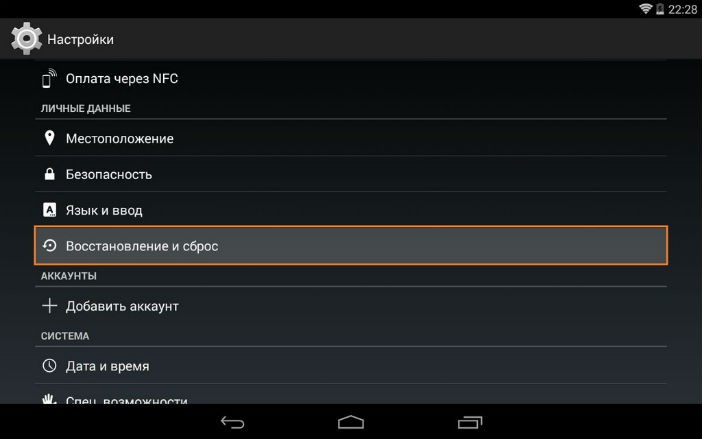
В процессе сброса смартфон или планшет обязательно перезагрузится. На этот раз перезагрузка будет длиться дольше обычного. А когда устройство включится, система предложит вам настроить его как новое.
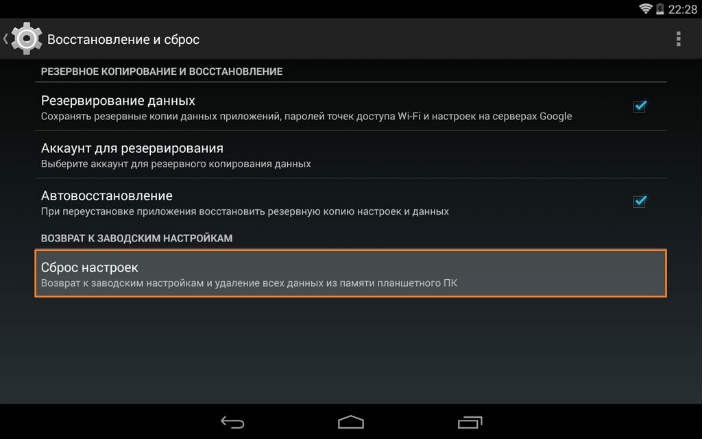
Перед тем, как сбрасывать настройки, убедитесь, что вы сохранили все важные данные. Как правило, системная информация (контакты, переписка, календарь, избранные Интернет-страницы, места на карте) уже сохраняется в вашем аккаунте Google. А другие сервисы (WhatsApp, Viber, Skype и т.д.) имеют собственные облачные хранилища. Но лучше перестраховаться и проверить сохранность информации заранее. О синхронизации Android читайте здесь.


Сброс в обход системы
В особо тяжёлых случаях, когда смартфон вообще не загружается в штатном режиме, сделать хард-ресет можно с помощью меню восстановления (так называемого рекавери). Для этого смартфон надо загрузить в Recovery с помощью специальной комбинации клавиш. Некоторые альтернативные версии Android или специальные приложения позволяют перегружаться в Recovery прямо из системы.
Обычно для загрузки в Recovery достаточно выключить устройство, затем зажать кнопку питания одновременно с одной из кнопок громкости. Для разных моделей смартфонов или планшетов комбинации отличаются. Так, для HTC это питание плюс уменьшение громкости, для LG – примерно то же, только кнопку питания надо после появления логотипа отпустить и нажать повторно. Рекомендуем найти точную инструкцию для вашей модели.
Зайдя в меню восстановления, вы должны стереть данные (пункт меню Wipe). Иногда полный сброс называется Factory Hard Reset.
После процедуры ваше устройство лишится всех личных данных. Если вы этого и хотели, то поздравляем: хард-ресет своё дело сделал! Если же вашей задачей было вернуть устройство в работоспособное состояние, то данные придётся восстанавливать вручную или из бэкапов.
Часто рекомендуется делать hard reset перед установкой новой версии Android или кастомной прошивки. Тогда стоит записать образ прошивки не во внутреннюю память устройства, а на OTG-носитель (подключенную внешнюю флэшку). Так удаление старых данных будет более надёжным. Современные Android-устройства поддерживают OTG даже на уровне меню восстановления.
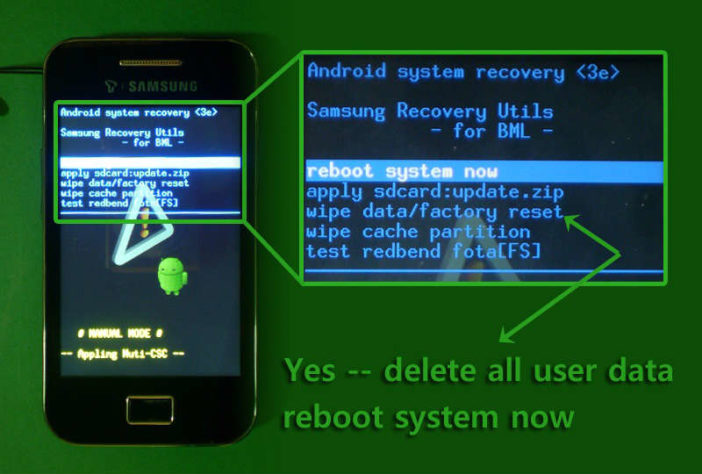
Сброс через компьютер
Достаточно экзотичный способ hard reset, который применяется, когда на смартфоне по каким-то причинам не работают клавиши или тачскрин.
На вашем компьютере должен быть установлен Android Debug Bridge (ADB), а на смартфоне или планшете активирован режим ADB. Тогда процедура будет выглядеть в общем случае так:
- Подключить смартфон к компьютеру USB-кабелем
- Запустить на компьютере командную строку командой cmd
- Набрать в командной строке adb reboot recovery
- Выполнить hard reset (wipe) на смартфоне, выбрав нужный пункт клавишами или касанием
Для разных моделей смартфонов процедура хард-ресета может отличаться. Рекомендуем уточнить нюансы для вашего аппарата. Однако в целом схема остаётся такой, как описано выше.
andevice.ru
Как сбросить настройки на андроиде до заводских "жетская перезагрузка"
Добавим, что данные на карте памяти затронуты, не будут. Если у вас большая часть информации хранится именно во внутренней памяти, то заранее сохраните ее на другом носителе.
Hard Reset необходим в случае каких-либо неисправностей в работе андроид-устройства. Например, из-за большого количества установленных приложений ваш девайс стал тормозить, зависать, самопроизвольно перезагружаться и т.д. Или вы по ошибке удалили какой-либо системный компонент, и девайс стал работать нестабильно. Сброс до заводских настроек помогает справиться со всеми этими проблемами и вернуть смартфону "девственное" состояние.
Существует множество способов сделать полный сброс настроек на андроид, мы рассмотрим самые простые и доступные большинству пользователей. Итак, поехали!
Важно!Все производимые манипуляции совершались над смартфоном под управлением ОС Android 5.0.2.
Самый доступный и легкий метод аппаратного сброса до заводских настроек - это использование встроенных средств девайса.- Переходим в настройки девайса. В разделе "Личные данные" есть пункт под названием "Восстановление и сброс". Нажимаем на него.
- В появившемся окне имеет смысл активировать пункт "Резервирование данных", чтобы сохранить информацию о паролях и настройках на серверах Google. После этого выбираем самую нижнюю кнопку "Сброс настроек" и жмем ее.
- В открывшемся окне жмем кнопку "Сбросить настройки телефона".
- Подтверждаем действие, нажатием кнопки "Стереть все".
- Запустится процесс перезагрузки устройства. Мы увидим изображение робота андроида и надпись "удаление". По завершению процесса устройство включится.
Вот и все. После этого смартфон запустится в таком виде как будто из "коробки".
Аппаратный сброс можно произвести, используя встроенное или кастомное рекавери. Как установить кастомное рекавери читаем здесь
- Выключаем смартфон.
- Запускаем рекавери. На разных девайсах этот режим включается по-разному: чаще всего это сочетание кнопок включения и клавиши громкости "+" либо "-". У меня это первый вариант.
- В открывшемся окошке нас интересует пункт Wipe data/factory reset. Используя кнопку громкости " - " пролистываем вниз до него и нажимаем кнопку включения.
- Появится вот такое окно. Пролистываем список до надписи Yes -- delete all user data и еще раз нажимаем кнопку включения.
- Запустится процесс сброса настроек. В левом нижнем углу экрана будет отображаться вся необходимая информация. Когда появится вот такое сообщение, процесс завершится.
- После этого, выбрав пункт reboot system now, жмем кнопку включения. Устройство перезагрузится и запустится уже с заводскими настройками.
На этот раз "обнулять" настройки мы будем, используя с помощью сервисов Google. Для этого нам понадобится стабильное интернет-соединение на смартфоне и ПК. Данный метод подразумевает, что у вас уже есть Google аккаунт. Если его нет, пройдите быструю регистрацию и создайте его.
- В настройках своего устройства находим вкладку "Безопасность" и нажимаем на нее.
- Пролистываем список вниз и находим пункт "Администраторы устройства". Тапаем по нему.
- Ставим галочку в поле напротив пункта "Удаленное управление".
- Заходим с ПК на Google Play в свой аккаунт.
- Нажимаем на кнопку с изображением шестеренки в правой верхней части экрана. В появившемся списке жмем на пункт под названием "Удаленное управление Android".
- Видим такую картину: название нашего устройства и подтверждение, что оно находится в сети.
- Нажимаем кнопку "очистить" и подтверждаем действие нажатием на еще одну такую же кнопку.
- Все. Устройство перезагрузится и сбросится до заводских настроек, Google сохранит у себя дату последнего сброса.
Данный метод аналогичен вышеописанному, только для аппаратного сброса нам понадобится другой смартфон. На обоих телефонах должен быть включен интернет. Также нам понадобится приложение под названием "Удаленное управление Android". Скачать его можно отсюда
- В настройках устройства, на котором мы хотим произвести жесткую перезагрузку, находим вкладку "Безопасность" и нажимаем на нее.
- Пролистываем список вниз и находим пункт "Администраторы устройства". Тапаем по нему.
- Ставим галочку в поле напротив пункта "Удаленное управление".
- На второй смартфон скачиваем и устанавливаем приложение "Удаленное управление Android".
- Запускаем данное приложение и нажимаем кнопку "Разрешить"
- Нажимаем на нашу электронную почту и в появившемся списке выбираем пункт "Гость".
- Находясь в гостевом режиме, вводим учетные данные от Google аккаунта того смартфона, на котором мы желаем произвести жесткую перезагрузку (в данном случае, это первый телефон) и нажимаем кнопку "Войти".
- Повторно нажимаем кнопку "Разрешить".
- В появившемся окне жмем кнопку "очистить" и подтверждаем действие повторным нажатием одноименной кнопки.
- Вот и все. Первый смартфон перезагрузится и "обнулится" до заводских настроек.
На сей раз воспользуемся сторонним приложением под названием Simple Factory Phone Reset, которое можно скачать с нашего сайта,перейдя по ссылке.
- Скачиваем, устанавливаем и запускаем приложение.
- После запуска нажимаем круглую красную кнопку с надписью Start и подтверждаем действие нажатием кнопки Yes .
- Появится окно, в котором необходимо нажать кнопку "Активировать". Сразу после этого аппарат перезагрузится и произойдет сброс настроек до заводских.
Вот мы и узнали, зачем нужен хард ресет и как легко и просто произвести аппаратный сброс. Напоминаем, что перед проведением данных манипуляций, всегда сохраняйте информацию, находящуюся во внутренней памяти девайса на сторонний носитель.
Если у вас возникают какие-либо вопросы, пишите в комментариях к статье, и мы вам обязательно поможем!
androidapplications.ru








